ฟิเจอร์หนึ่งของ Windows 7 ที่ช่วยผู้ใช้ได้อย่างดีได้แก่ Troubleshooting ฟีเจอร์ นี้จะช่วยแก้ปัญหาต่าง เช่น สั่งพิมพ์ไม่ได้หรือ อินเทอร์เน็ตใช้งานไม่ได้ ในลักษณะ Wizard ซึ่งช่วยคุณระบุและแก้ไขปัญหาทั่วไปได้โดยอัตโนมัติ โดยที่คุณไม่ต้องลงมือเอง
Troubleshooting ของ Windows 7 ไม่ได้ออกแบบมาเพื่อแก้ไขทุกปัญหา แต่ก็สามารถช่วยคุณประหยัดเวลาและขจัดเรื่องปวดหัวได้บ่อยครั้ง การเรียก Troubleshooting มาช่วยแก้ปัญหาที่บางครั้งคุณก็ไม่เข้าใจ วิธีก็มีดังนี้
1. พิมพ์ Troubleshooting ลงในช่อง Search ของ Start Menu แล้วกดคีย์ Enter
2. หน้าต่าง Troubleshooting จะเปิดขึ้นมา จะมีรายการหลักๆ แสดงออกมาดังนี้
- Programs
- Hardware and Sound
- Network and Internet
- Appearance and Personalization
- System and Security
เมื่อคลิกที่รายการหลักก็จะมีรายการย่อยแสดงออกมาให้เลือก
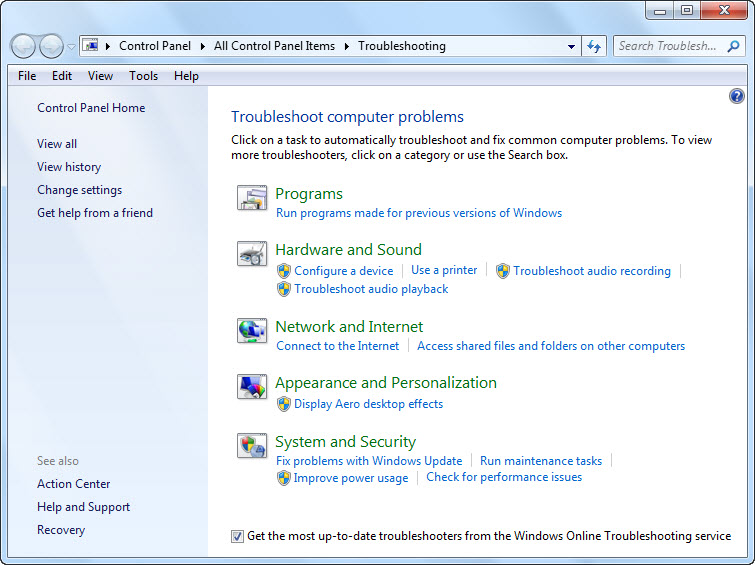
3.คลิกเลือกรายการย่อยที่แสดงออกมาที่ต้องการตรวจสอบปัญหา
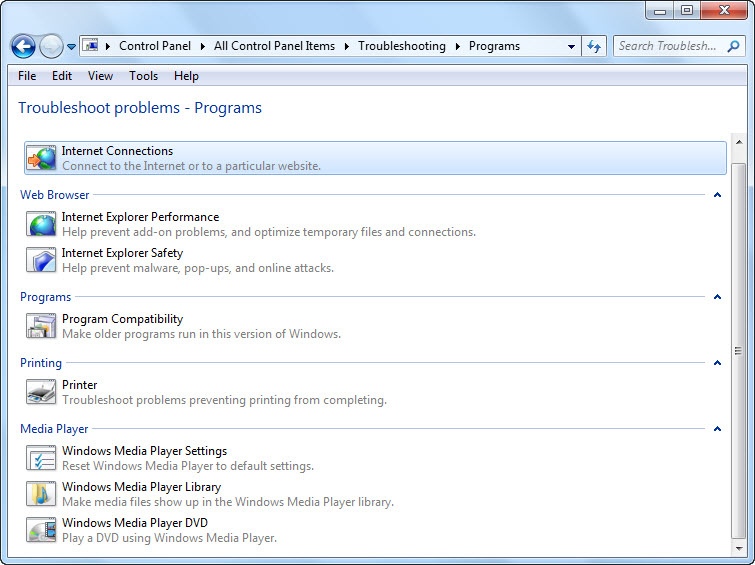
4.คลิกปุ่ม Next เพื่อตรวจปัญหา ระบบจะทำการตรวจสอบถ้ามีปัญหาก็จะช่วยแก้ให้ หรือถ้าแก้ไขไม่ได้ก็จะมีคำแนะนำออกมาให้เราอ่านเพื่อหาวิธีแก้ไขปัญหาอย่างถูกต้องต่อไป



















